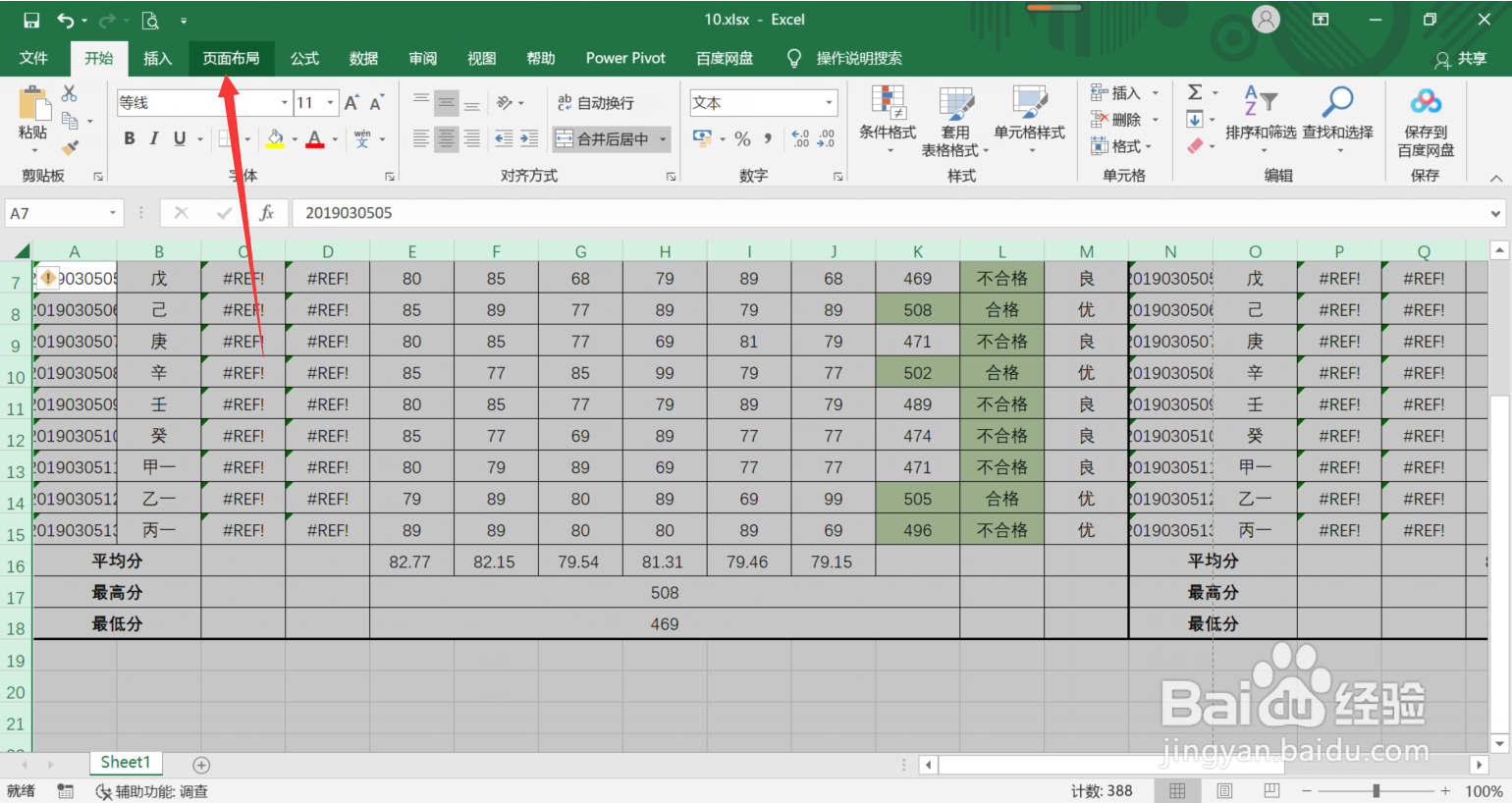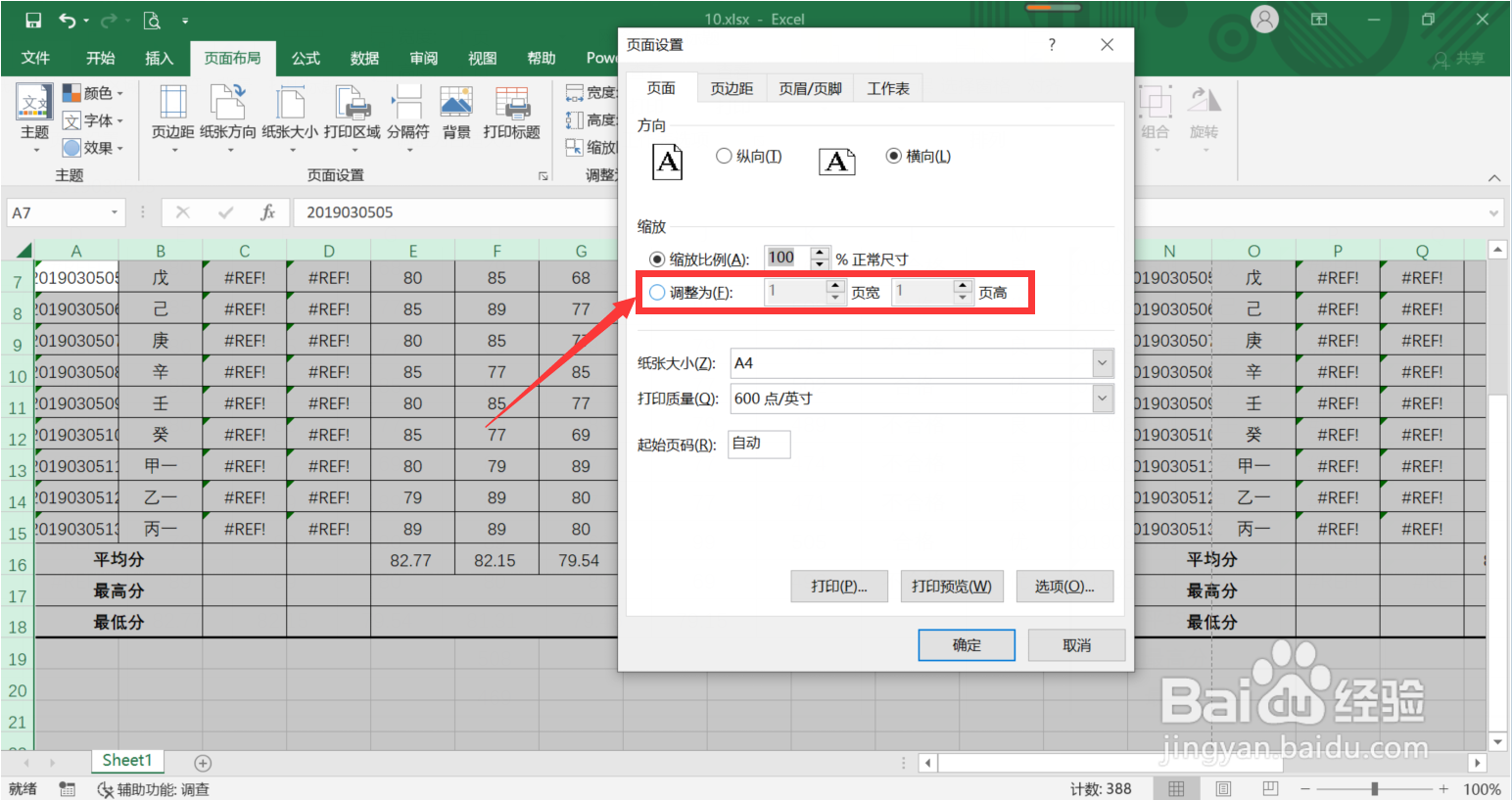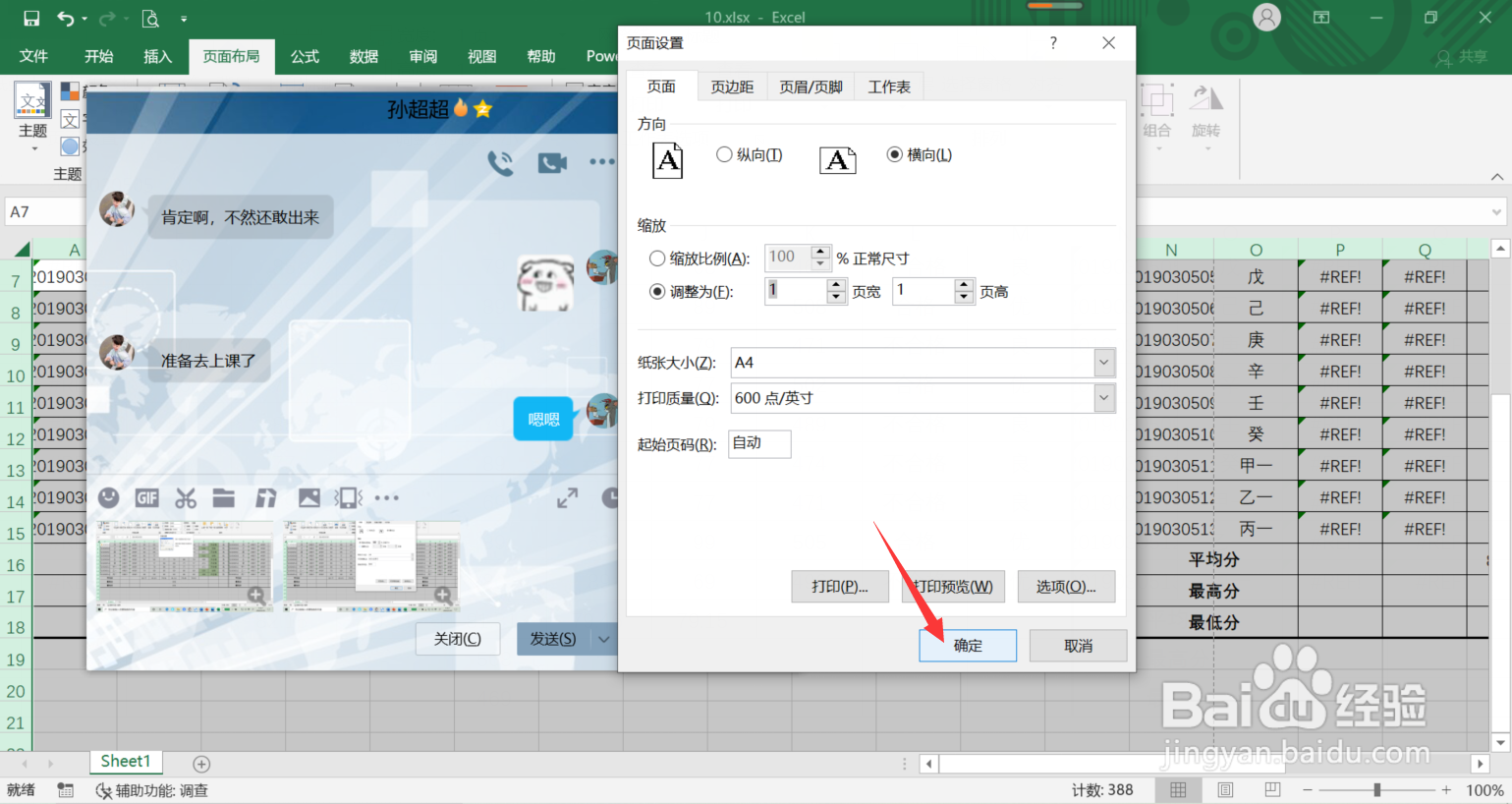Excel中怎么调整整个工作表为1页宽、一页高
1、第一步:点击表格左上角的【倒三角键】(下图箭头所指处)
2、第二步:点击【页面布局】选项卡
3、第三步:点击【页面设置】缩略符(下图箭头所指处)
4、第四步:选择【调整为】选项,并确保后面为【1页宽】【1页高】
5、第五步:点击【确定】
6、第六步:打开【预览】窗口,可以看到表格在一页显示
声明:本网站引用、摘录或转载内容仅供网站访问者交流或参考,不代表本站立场,如存在版权或非法内容,请联系站长删除,联系邮箱:site.kefu@qq.com。
阅读量:46
阅读量:58
阅读量:55
阅读量:79
阅读量:51